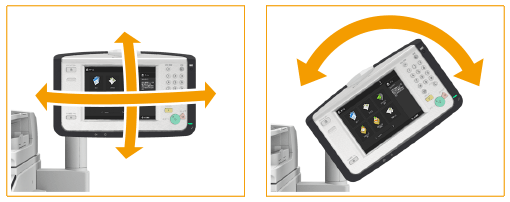Panneau de commande
Cette section décrit les noms et l'usage des touches sur le panneau de commande.
Panneau de commande plat
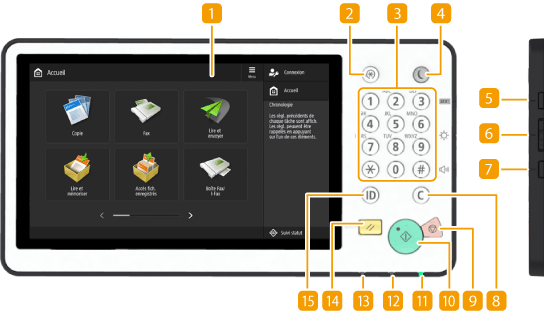
 Afficheur tactile
Afficheur tactile
Outre l'écran de réglage de chaque fonction, l'état d'erreur apparaît également sur cet afficheur. Utilisation de l'afficheur tactile
 Touche [Réglages/Enregistrement]
Touche [Réglages/Enregistrement]
Appuyez sur cette touche pour commencer la définition de nombreux réglages de l'appareil comme <Préférences> ou <Définir destinataire>. Réglages/Enregistrement
 Clavier numérique ([0] - [9])
Clavier numérique ([0] - [9])
Appuyez sur ces touches pour saisir des valeurs numériques. Saisie de caractères
 Touche [Économie d'énergie]
Touche [Économie d'énergie]
Cette touche permet d'activer le mode veille. Le témoin est vert lorsque l'appareil est en mode veille. Activation du mode de veille
 Touche [Informations de compteur/périphérique]
Touche [Informations de compteur/périphérique]
Appuyez sur cette touche pour consulter le nombre total de pages utilisées pour les opérations comme la copie ou l'impression sur l'afficheur tactile. Vous pouvez également vérifier le numéro de série et l'adresse IP de l'appareil, ainsi que les informations d'équipement des produits en option. Par ailleurs, vous pouvez contrôler les informations sur la version de la puce de sécurité associée au cryptage des données du disque dur.
Vérification du nombre de pages pour la copie/impression/fax/numérisation
Vérification du nombre de pages pour la copie/impression/fax/numérisation
 Touche de réglage de la luminosité
Touche de réglage de la luminosité
Utilisez cette touche pour régler la luminosité de l'afficheur tactile. Appuyez sur le côté + de la touche pour augmenter la luminosité et sur le côté - pour la réduire.
 Touche de réglage du volume
Touche de réglage du volume
Appuyez sur cette touche pour afficher l'écran pour régler le volume sonore de la communication par fax ou pour régler l'alarme qui se déclenche en cas d'erreur. Configuration des signaux sonores
 Touche [Effacer]
Touche [Effacer]
Appuyez sur cette touche pour supprimer les valeurs ou caractères saisis.
 Touche [Arrêter]
Touche [Arrêter]
Annule une tâche d'envoi ou d'impression. Annulation de tâches d'envoi/impression
 Touche [Démarrer]
Touche [Démarrer]
Appuyez sur cette touche pour commencer la copie ou la numérisation de documents.
 Témoin Alimentation électrique principale
Témoin Alimentation électrique principale
S'allume lorsque l'appareil est sous tension. Mise sous tension de l'appareil
 Témoin Erreur
Témoin Erreur
Clignote ou s'allume quand une erreur, un bourrage papier, par exemple, a lieu.
IMPORTANT :
Si le témoin Erreur clignote, suivez les instructions qui apparaissent sur l'afficheur tactile.
Élimination de bourrages papier
Élimination des bourrages d'agrafes (Optionnel)
Élimination de bourrages papier
Élimination des bourrages d'agrafes (Optionnel)
Si le témoin Erreur reste allumé en rouge, contactez votre revendeur agréé Canon.
 Témoin Traitement/Données
Témoin Traitement/Données
Clignote lorsque des opérations (envoi ou impression) sont en cours. Le témoin s'allume en vert si des documents sont en attente.
 Touche [Réinitialiser]
Touche [Réinitialiser]
Appuyez sur cette touche pour annuler les réglages et rétablir les réglages précédents.
 Touche d'identification (Connexion/Déconnexion)
Touche d'identification (Connexion/Déconnexion)
Appuyez sur cette touche pour vous connecter à l'appareil si l'authentification personnelle est nécessaire. Lorsque vous avez fini d'utiliser l'appareil, appuyez de nouveau sur cette touche pour vous déconnecter. Connexion à l'appareil
Panneau de configuration
0UUY-01C 0X7F-01S 0X6E-01S 0X7C-01S 0WXY-01S 0WR6-01S
Pour une meilleure visibilité de l'afficheur tactile, vous pouvez régler l'inclinaison et la position du panneau de commande entier.
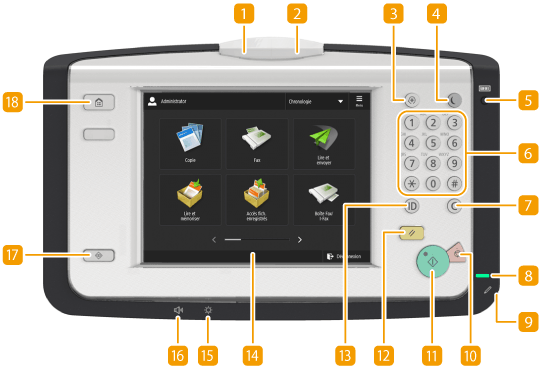
 Témoin Traitement/Données
Témoin Traitement/Données
Clignote lorsque des opérations (envoi ou impression) sont en cours. Le témoin s'allume en vert si des documents sont en attente.
 Témoin Erreur
Témoin Erreur
Clignote ou s'allume quand une erreur, un bourrage papier, par exemple, a lieu.
IMPORTANT :
Si le témoin Erreur clignote, suivez les instructions qui apparaissent sur l'afficheur tactile.
Élimination de bourrages papier
Élimination des bourrages d'agrafes (Optionnel)
Élimination de bourrages papier
Élimination des bourrages d'agrafes (Optionnel)
Si le témoin Erreur reste allumé en rouge, contactez votre revendeur agréé Canon.
 Touche [Réglages/Enregistrement]
Touche [Réglages/Enregistrement]
Appuyez sur cette touche pour commencer la définition de nombreux réglages de l'appareil comme <Préférences> ou <Définir destinataire>. Réglages/Enregistrement
 Touche [Économie d'énergie]
Touche [Économie d'énergie]
Cette touche permet d'activer le mode veille. Le témoin est vert lorsque l'appareil est en mode veille. Activation du mode de veille
 Touche [Informations de compteur/périphérique]
Touche [Informations de compteur/périphérique]
Appuyez sur cette touche pour consulter le nombre total de pages utilisées pour les opérations comme la copie ou l'impression sur l'afficheur tactile. Vous pouvez également vérifier le numéro de série et l'adresse IP de l'appareil, ainsi que les informations d'équipement des produits en option. Par ailleurs, vous pouvez contrôler les informations sur la version de la puce de sécurité associée au cryptage des données du disque dur.
Vérification du nombre de pages pour la copie/impression/fax/numérisation
Vérification du nombre de pages pour la copie/impression/fax/numérisation
 Clavier numérique ([0] - [9])
Clavier numérique ([0] - [9])
Appuyez sur ces touches pour saisir des valeurs numériques. Saisie de caractères
 Touche [Effacer]
Touche [Effacer]
Appuyez sur cette touche pour supprimer les valeurs ou caractères saisis.
 Témoin Alimentation électrique principale
Témoin Alimentation électrique principale
S'allume lorsque l'appareil est sous tension. Mise sous tension de l'appareil
 Styleur
Styleur
Utilisez le styleur pour utiliser l'afficheur tactile, par exemple pour la saisie de caractères. Si vous perdez le styleur, prenez contact avec votre revendeur agréé Canon. N'utilisez aucun objet pointu, comme un crayon ou un stylo à bille, en guise de styleur.
 Touche [Arrêter]
Touche [Arrêter]
Appuyez sur la touche pour annuler une opération de copie, de télécopie ou toute autre opération.
 Touche [Démarrer]
Touche [Démarrer]
Appuyez sur cette touche pour commencer la copie ou la numérisation de documents.
 Touche [Réinitialiser]
Touche [Réinitialiser]
Appuyez sur cette touche pour annuler les réglages et rétablir les réglages précédents.
 Touche d'identification (Connexion/Déconnexion)
Touche d'identification (Connexion/Déconnexion)
Appuyez sur cette touche pour vous connecter à l'appareil si l'authentification personnelle est nécessaire. Lorsque vous avez fini d'utiliser l'appareil, appuyez de nouveau sur cette touche pour vous déconnecter. Connexion à l'appareil
 Afficheur tactile
Afficheur tactile
Outre l'écran de réglage de chaque fonction, l'état d'erreur apparaît également sur cet afficheur. Utilisation de l'afficheur tactile
 Molette de réglage de la luminosité
Molette de réglage de la luminosité
Utilisez cette molette pour régler la luminosité de l'afficheur tactile. Tournez la molette vers la droite pour augmenter la luminosité et vers la gauche pour la réduire.
 Touche de réglage du volume
Touche de réglage du volume
Appuyez sur cette touche pour afficher l'écran pour régler le volume sonore de la communication par fax ou pour régler l'alarme qui se déclenche en cas d'erreur. Configuration des signaux sonores
 Touche [Suivi statut]
Touche [Suivi statut]
Appuyez sur la touche pour vérifier l'état de l'impression ou de la télécopie ou pour consulter l'historique de l'appareil. Vous pouvez également examiner l'état de l'appareil et déterminer, par exemple le nombre de feuilles de papier et la quantité de toner disponibles ou voir si des erreurs se sont produites. Utilisation de l'afficheur tactile
 Touche [Accueil]
Touche [Accueil]
Appuyez sur cette touche pour afficher l'écran <Accueil> dans lequel se trouvent les boutons des fonctions de base. Utilisation de l'afficheur tactile
 Réglage de la position et de l'inclinaison de l'afficheur tactile
Réglage de la position et de l'inclinaison de l'afficheur tactile 
Pour une meilleure visibilité de l'afficheur tactile, vous pouvez régler l'inclinaison et la position du panneau de commande. Pour régler le panneau de commande, maintenez-le avec les deux mains, puis réglez doucement l'inclinaison et la position, comme indiqué dans l'illustration ci-après.

Vous pouvez régler l'inclinaison du bras de fixation, comme indiqué ci-après. Si vous dépassez la plage de réglage, quelle que soit la direction, vous risquez de casser le bras de fixation du panneau de commande.
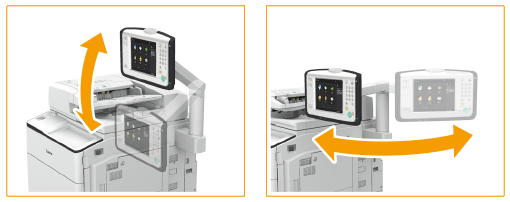
Vous pouvez régler l'inclinaison du panneau de commande, comme indiqué ci-après. Si vous dépassez la plage de réglage, quelle que soit la direction, vous risquez de casser le bras de fixation du panneau de commande.